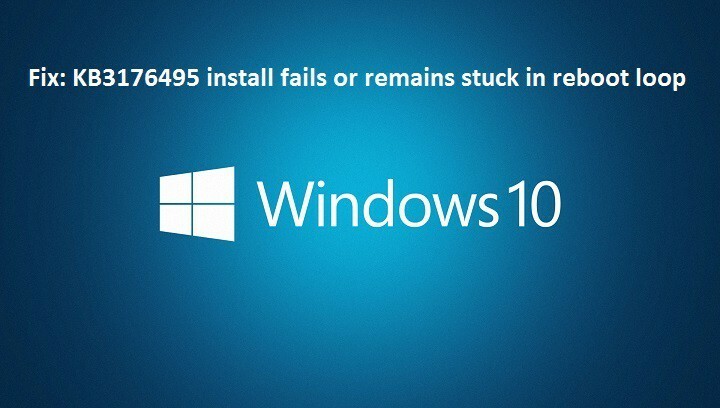
ซอฟต์แวร์นี้จะช่วยให้ไดรเวอร์ของคุณทำงานอยู่เสมอ ทำให้คุณปลอดภัยจากข้อผิดพลาดทั่วไปของคอมพิวเตอร์และความล้มเหลวของฮาร์ดแวร์ ตรวจสอบไดรเวอร์ทั้งหมดของคุณตอนนี้ใน 3 ขั้นตอนง่ายๆ:
- ดาวน์โหลด DriverFix (ไฟล์ดาวน์โหลดที่ตรวจสอบแล้ว)
- คลิก เริ่มสแกน เพื่อค้นหาไดรเวอร์ที่มีปัญหาทั้งหมด
- คลิก อัพเดทไดรเวอร์ เพื่อรับเวอร์ชันใหม่และหลีกเลี่ยงการทำงานผิดพลาดของระบบ
- DriverFix ถูกดาวน์โหลดโดย 0 ผู้อ่านในเดือนนี้
Microsoft ได้เปิดตัวการอัปเดตสะสมสาธารณะครั้งแรกสำหรับการอัปเดตครบรอบ ภายใต้ชื่อรหัส KB3176495. การอัปเดตการรักษาความปลอดภัยนี้นำมาซึ่งการปรับปรุงและการแก้ไขที่สำคัญสำหรับ Windows 10 เวอร์ชัน 1607 โดยกล่าวถึงชุดของ ช่องโหว่ ในระบบปฏิบัติการ
KB3176495 แพทช์รุนแรง Internet Explorer และ ขอบ ช่องโหว่ด้านความปลอดภัยที่อนุญาตการเรียกใช้โค้ดจากระยะไกล รวมถึงจุดอ่อนในการตรวจสอบสิทธิ์ของ Windows ที่อนุญาตให้ยกระดับสิทธิ์ โดยคำนึงถึงความรุนแรงของภัยคุกคามเหล่านี้ ผู้ใช้จำเป็นต้องติดตั้งการอัปเดตนี้ในเครื่องของตน
ขออภัย ผู้ใช้จำนวนมากรายงานว่าไม่สามารถติดตั้งการอัปเดตสะสม KB3176495 ได้ เนื่องจากกระบวนการติดตั้งล้มเหลวหรือยังคงอยู่ ติดอยู่ในลูปรีบูต.
ผู้ใช้บ่นว่าการดาวน์โหลด KB3176495 ล้มเหลว การติดตั้งยังคงค้างอยู่ในลูปการรีบูต
- “ KB3176495 เริ่มดาวน์โหลดและตอนนี้หยุดที่ 61% และไม่ก้าวหน้า ฉันพยายามปิดแล้วกลับไปที่การตั้งค่าและยังคงแสดง 61% เหมือนเดิม”
- “วันนี้ฉันอนุญาตให้ KB3176495 ติดตั้งในเครื่องใดเครื่องหนึ่งของฉัน ซึ่งเป็นเครื่องชิปเซ็ต Z170 รุ่นใหม่มาก เมื่อรีบูตเครื่องจะพยายามซ่อมแซมอัตโนมัติในทันที แต่จะล้มเหลวและรีบูตอีกครั้งโดยไม่หยุดในรอบนั้น [.. ] เห็นข้อผิดพลาดใน “aistora.sys”
- “ฉันได้ลองวิธีการทั้งหมดที่ฉันสามารถค้นหาทางออนไลน์แล้ว แต่การอัปเดตนี้ยังคงไม่ติดตั้ง เนื่องจากสิ่งนี้เกิดขึ้น คอมพิวเตอร์ของฉันจึงใช้เวลา 15 นาทีในการเริ่มต้นระบบ เพราะมันพยายามติดตั้งการอัปเดตอยู่ตลอดเวลาและล้มเหลว”
แก้ไขการดาวน์โหลดและติดตั้ง KB3176495 ล้มเหลว
โซลูชันที่ 1 - เรียกใช้ตัวแก้ไขปัญหา Windows Update
ดาวน์โหลด ตัวแก้ไขปัญหา Windows Update, เรียกใช้เครื่องมือแล้วลองติดตั้ง KB3176495 อีกครั้ง
โซลูชันที่ 2 - ลบเนื้อหาของโฟลเดอร์ SoftwareDistribution
- ไปที่ C: WindowsSoftwareDistributionดาวน์โหลด โฟลเดอร์และลบทุกอย่างในโฟลเดอร์นั้น
- เรียกใช้ Command Prompt Admin > เรียกใช้คำสั่ง wuauclt.exe /updatenow
- รอให้การดำเนินการคำสั่งเสร็จสิ้น > ไปที่ แผงควบคุม > อัพเดทวินโดวส์ > ดาวน์โหลดการอัปเดต Windows 10.
โซลูชันที่ 3 - ทำคลีนบูต
- พิมพ์ การกำหนดค่าระบบ ในช่องค้นหา > กด Enter
- บน บริการแท็บ > เลือก ซ่อนบริการของ Microsoft ทั้งหมด กล่องกาเครื่องหมาย > คลิก ปิดการใช้งานทั้งหมด.

3. บน สตาร์ทอัพแท็บ > คลิกที่ เปิดตัวจัดการงาน.
4. บน สตาร์ทอัพแท็บใน ตัวจัดการงาน > เลือกรายการทั้งหมด > คลิก ปิดการใช้งาน.

5. ปิด ผู้จัดการงาน.
6. บน สตาร์ทอัพแท็บของ การกำหนดค่าระบบไดอะล็อกบ็อกซ์ >click ตกลง > รีสตาร์ทเครื่องคอมพิวเตอร์ของคุณ
โซลูชันที่ 4 - รีสตาร์ท BITS, การเข้ารหัส, ตัวติดตั้ง MSI และ Windows Update Services.
- เปิด พร้อมรับคำสั่ง (แอดมิน)
- พิมพ์คำสั่งต่อไปนี้เพื่อหยุด BITS, การเข้ารหัส, ตัวติดตั้ง MSI และ บริการอัพเดต Windows กด ENTER แต่ละคำสั่ง
หยุดสุทธิ wuauserv
หยุดสุทธิ cryptSvc
บิตหยุดสุทธิ
เซิร์ฟเวอร์หยุดสุทธิ
3. พิมพ์คำสั่งต่อไปนี้เพื่อเปลี่ยนชื่อ SoftwareDistribution และ Catroot2 โฟลเดอร์ กด ENTER หลังจากที่คุณพิมพ์แต่ละคำสั่ง
ren C: WindowsSoftwareDistribution SoftwareDistribution.old
ren C: WindowsSystem32catroot2 Catroot2.old
4. พิมพ์คำสั่งต่อไปนี้เพื่อรีสตาร์ท BITS, การเข้ารหัส, ตัวติดตั้ง MSI และ Windows Update Services. เช่นเคย กด ENTER หลังจากที่คุณพิมพ์แต่ละคำสั่ง
เริ่มต้นสุทธิ wuauserv
net start cryptSvc
บิตเริ่มต้นสุทธิ
เซิร์ฟเวอร์เริ่มต้นสุทธิ
5. พิมพ์ ออก > รีสตาร์ทคอมพิวเตอร์ > ลองอีกครั้งเพื่อติดตั้งการอัปเดตสะสม KB3176495
เรื่องราวที่เกี่ยวข้องที่คุณต้องตรวจสอบ:
- แก้ไข: การอัปเดตในโอกาสวันครบรอบของ Windows 10 ทำให้เกิดปัญหากับ Windows Hello
- แก้ไข: หน้าจอแล็ปท็อปใช้เวลาในการเปิดหนึ่งนาทีหลังจากอัปเดตในโอกาสวันครบรอบของ Windows 10
- แก้ไข: เครื่องมือสร้างสื่อสำหรับการอัปเดตครบรอบปีไม่ทำงาน
![[แก้ไขแล้ว] การค้นหาของ Windows 10 ไม่ทำงาน](/f/29409c3ec88abd89846282d3ed22f098.png?width=300&height=460)

